如何在三星 Gear S3 上在线/离线播放 Spotify 音乐?
每次我们出去锻炼时,很多人都懒得带手机。我敢打赌大多数读者都会同意这一点。因此,像这款三星 Gear S3 这样的智能手表的推出对很多人来说都是一个巨大的优势。这是一款功能极其丰富的智能手表,可以打电话、运行应用程序、跟踪步数、发送短信,还可以用信用卡付款。更好的是,Gear S3 的 Spotify 应用程序可以播放音乐!因此,您可以轻松地在锻炼时听音乐,而无需随身携带笨重的手机。让我们来看看如何设置和 在Samsung Gear S3上播放Spotify音乐.
内容指南 第 1 部分。如何在 Gear S3 在线播放 Spotify?第 2 部分。如何使用 Premium 在 Gear S3 离线播放 Spotify?第 3 部分。如何在没有 Premium 的情况下在 Gear S3 上离线播放 Spotify?第 4 部分。有关在 Samsung Gear S3 上播放 Spotify 的常见问题解答部分5。 结论
第 1 部分。如何在 Gear S3 在线播放 Spotify?
您可以在三星 Gear S3 上播放 Spotify 音乐吗?是的,您可以!S3 运行三星的 Tizen 操作系统,其应用程序支持比 Apple Watch 或 Android Wear 少,但随着备受欢迎和期待已久的 Spotify 的加入,Tizen 的应用程序商店不断壮大。通过 Tizen 的官方 Spotify 应用程序,用户可以在线浏览他们的整个 Spotify 库,包括播放列表、新发行、排行榜和新音乐的整个搜索。它可以通过 Wi-Fi 或 LTE 进行流式传输(如果您购买了具有 LTE 的 Gear S3)。更好的是,与 Fitbit Versa 手表不同, Spotify的高级 仅限三星 Gear S3 上的 Spotify 可供所有免费用户和高级用户使用。
在三星 Gear S3 上安装 Spotify
Gear S3 的 Spotify 可通过 Galaxy Wearable(三星 Gear)应用程序在应用商店中获取。如何在手表上查找和安装 Spotify?操作方法如下:
步骤 1。 要将应用程序安装到手表上,你需要从 Google Play 或从 Apple Store 购买您的 iPhone。然后确保您已在其上激活 Gear S3。
步骤 2。 打开 Galaxy Wearable(Samsung Gear)应用程序,在应用程序主屏幕上向下滚动并选择 Galaxy Store。使用搜索栏查找 Spotify。要下载 Spotify,请点击“安装”或下载图标。
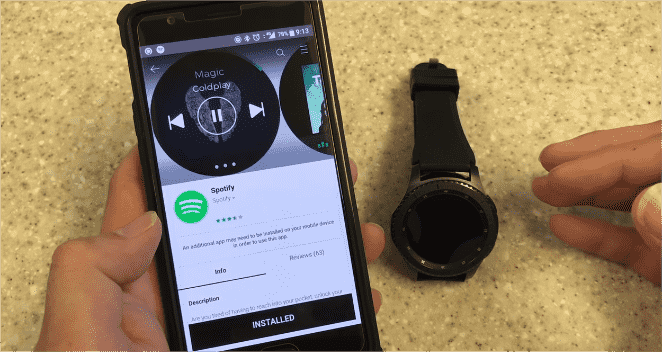
步骤 3。 在 Gear S3 上安装 Spotify 应用程序后,就可以开始设置了。在手表上启动 Spotify 应用程序。单击“BT 断开连接”选项。然后,您可以选择播放 Spotify 的模式,例如 WI-Fi 或 LTE(如果可用)。
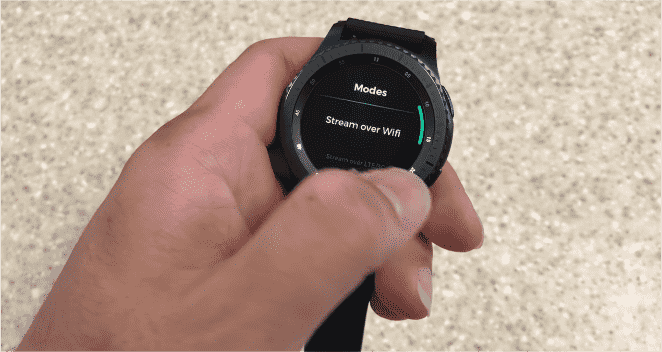
步骤 4。 现在您可以登录您的 Spotify 帐户。完成后,您可以在三星 Gear S3 上在线播放 Spotify 音乐。在主屏幕上,向左转动表圈以访问您的音乐库、浏览器和搜索音乐。
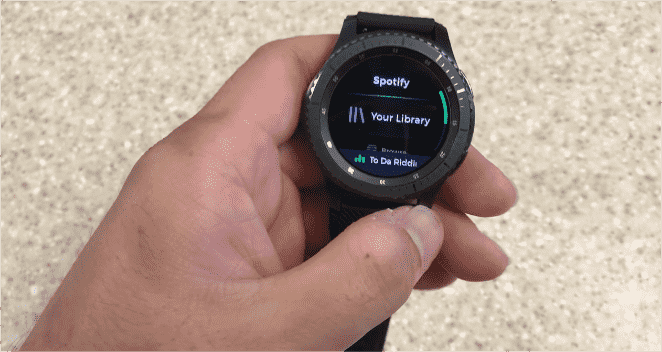
第 2 部分。如何使用 Premium 在 Gear S3 离线播放 Spotify?
当 Spotify 安装在 Gear S3 上时,您可以直接使用手表在线控制音乐播放。但是,一直保持在线状态很烦人,特别是如果您不准备为支持 LTE 的 Gear S3 支付大量数据费用的话。不过,拥有 Spotify Premium 帐户对用户来说是一项很棒的福利。如果您订阅了 Spotify Premium,则可以在 Samsung Gear S3 上享受离线播放功能。您只需配对任何蓝牙耳机或无线蓝牙扬声器,即可从 Gear S3 聆听美妙音乐。或者,您可以通过 Gear S3 内置扬声器收听音乐。请按照以下步骤使用 Spotify Premium 在 Samsung Gear S3 上离线播放 Spotify 音乐。
步骤 1。 在 Gear S3 上打开 Spotify。点击您的资料库,然后选择您想要离线播放的播放列表、播客或专辑。
步骤 2。 您会在所选内容下看到下载选项。点击它即可开始下载。
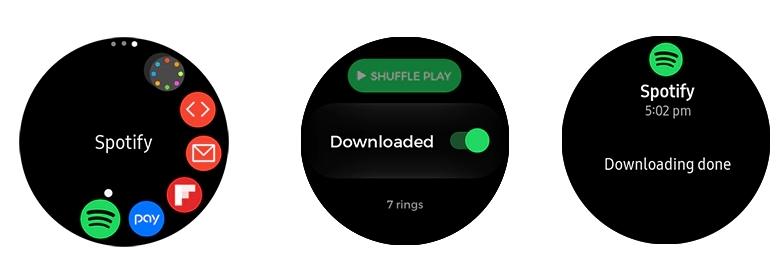
步骤 3。 向左转动表圈以访问“设置”。在“播放”下,选择“离线”以打开“离线”。现在,您无需网络连接即可播放下载的歌曲。
第 3 部分。如何在没有 Premium 的情况下在 Gear S3 上离线播放 Spotify?
正如我们之前所讨论的,必须拥有 Spotify Premium 才能在 Samsung Gear S3 上离线播放 Spotify 音乐。但您知道即使没有 Spotify Premium 也可以做到这一点吗?在 Samsung Gear S3 上免费离线播放 Spotify 的一种方法是使用音乐转换器将歌曲转换为 Gear S3 可播放的音频格式。从 Spotify 转换所需的歌曲后,将它们同步到 Gear S3 上的默认音乐播放器。然后,您可以在 Samsung Gear S3 上播放转换后的 Spotify 歌曲。不仅是 Samsung Gear S3,您还可以 在 Apple Watch 上播放 Spotify 音乐 使用此方法离线。
您可以在这里 音乐软件 Spotify Music Converter。此工具可以帮助您轻松地在 Spotify 上下载您喜爱的音乐曲目,因为它的一个功能是它可以 从 Spotify 中删除 DRM 保护,即使您不升级到 Spotify Premium,也可以下载它们。AMusicSoft 支持获取 MP3、AAC、FLAC、WAV、AIFF 或 ALAC 格式的音频文件。所有这些格式都可以在任何媒体播放器上方便轻松地访问。
音乐软件 Spotify Music Converter 适用于 Spotify Free 和 Spotify Premium 帐户。此外,该程序保持歌曲的质量,就像它们是原始曲目一样。您可以免费获得高达 320kbps 的高质量流媒体音乐!AMusicSoft Spotify Music Converter 将保留每首曲目的 ID3 标签和元数据,这样转换后您可以更轻松地整理音乐库。此外,它还以 5 倍的转换速度而闻名,您无需花费太多时间等待转换完成。
步骤 1。 音乐软件 Spotify Music Converter 与最新的 Windows 和 macOS 完全兼容。无需任何 Spotify Premium 计划!单击免费下载按钮即可获取它!
步骤 2。 下一步是将您想要转换的歌曲、播放列表或专辑拖放到 AMusicSoft 界面上 Spotify Music Converter.

步骤 3。 您可以随后选择您想要的输出格式。 对于音乐曲目,建议您选择 MP3。 您还可以调整其他设置。 然后您必须选择要保存文件的目标文件夹。

步骤 4。 最后一步,单击“转换”按钮并等待几分钟即可转换所有音乐文件。

将所有选定的 Spotify 音乐转换到计算机后,按照以下步骤将下载的数据传输到 Gear S3。
步骤 1。 将您的移动设备连接到计算机并将音乐文件传输到手机上的设备存储\音乐文件夹。
步骤 2。 在移动设备上启动 Galaxy Wearable。点击手表设置 > 管理内容 > 添加曲目。
步骤 3。 在文件浏览对话框中选择要传输的文件,然后点击“添加观看”。该曲目将被发送到 Gear S3。
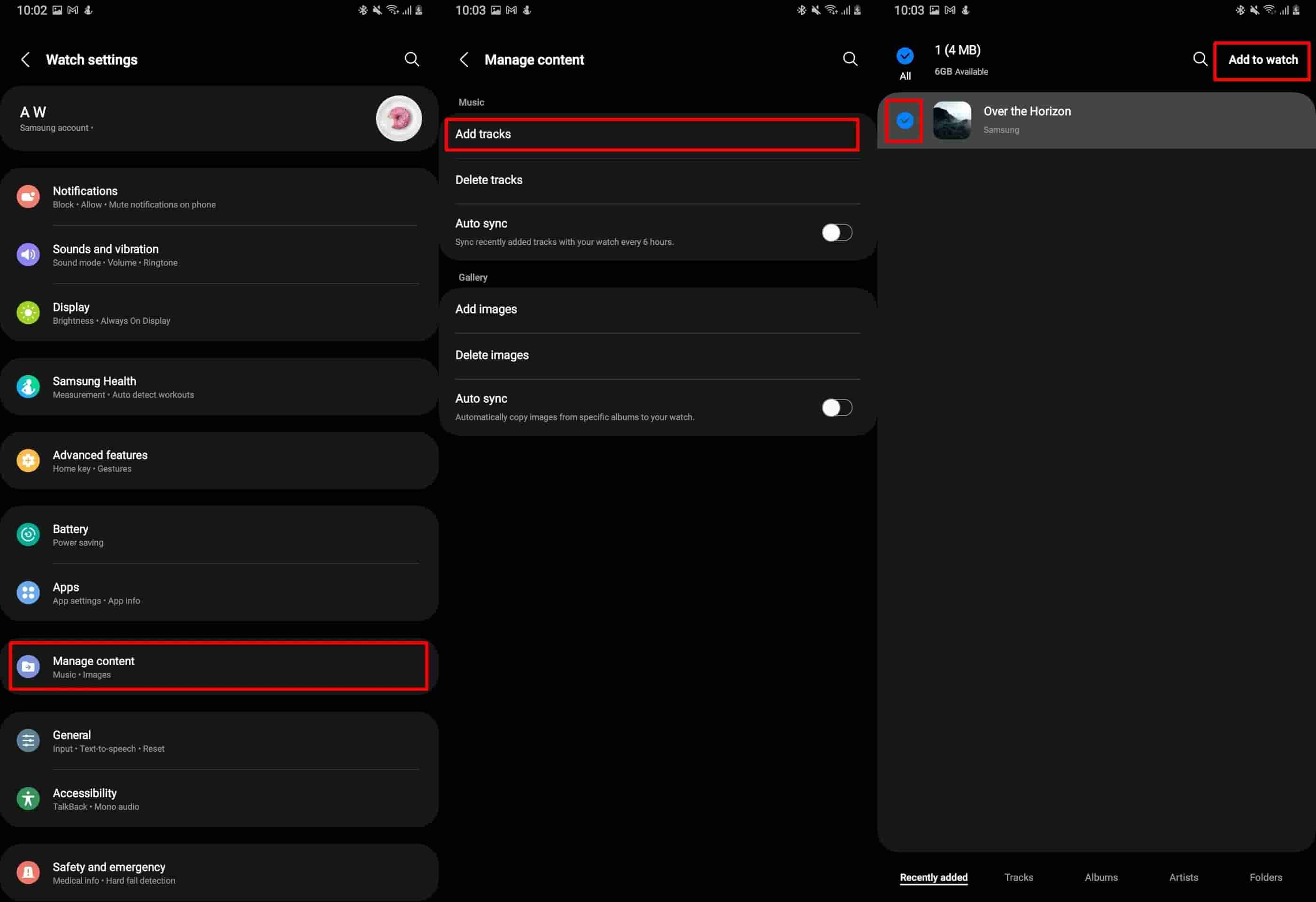
步骤 4。 启动手表上的音乐播放器应用程序,即可在三星 Gear S3 上播放 Spotify 音乐(无需付费)。
如果您希望 Samsung Gear S3 自动与手机同步轨迹,请开启自动同步。当 Gear 没有足够的可用内存时,它会按照从最旧到最新的顺序删除您未设置为收藏夹的文件。
第 4 部分。有关在 Samsung Gear S3 上播放 Spotify 的常见问题解答
Q1.三星 Gear S3 支持哪些音频格式?
据三星称,Gear S3 原生支持 MP3、M4A、AAC、OGG 和 WMA。
Q2. Gear S3 上可以存储多少音乐?
S3 有 4GB 的存储空间,其中约 3GB 可供附加应用、音乐和图片免费使用。一般来说,1GB 可存储约 250 首歌曲,每首歌曲时长约为 4 分钟。因此 3GB = 750 首歌曲。如果歌曲时长接近 3 分钟,则最佳猜测是更多。
Q3. 为什么我无法在三星 Gear S3 上播放 Spotify?
一些用户还抱怨在三星 Gear S3 上播放 Spotify 音乐时出现问题,例如应用程序无法正常启动、播放列表无法加载,甚至在尝试播放音乐时崩溃等。幸运的是,有多种解决方案可用,因此请阅读下面的详细信息。
- 检查您的互联网连接
- 重新连接 Spotify 和三星 Gear S3
- 重新登录 Spotify 帐户
- 重启三星 Gear S3
- 卸载并重新安装 Spotify 应用程序
- 确保您的国家/地区支持 Spotify
部分5。 结论
我们希望您喜欢这篇关于如何在三星 Gear S3 上播放 Spotify 音乐的指南。我们认为这是一个非常酷的功能!下次您外出跑步并需要直接从手腕访问音乐控制时,您的 S3 手表将能够跟上您的步伐。只需确保 Gear S3 上的 Spotify 应用程序已更新并按照上述步骤操作,您就可以开始了。对于离线收听,您可以登录您的 Premium Spotify 帐户(如果有)。或者您可以使用 音乐软件 Spotify Music Converter 将 Spotify 歌曲下载到三星 Gear S3。
人们也读
Robert Fabry 是一位热心的博主,也是一位热衷于技术的爱好者,也许他可以通过分享一些技巧来感染你。他还热爱音乐,并曾为 AMusicSoft 撰写过有关这些主题的文章。